Im Dialogfeld Ergebnisse anzeigen/bearbeiten werden alle berechneten Raumbuch-Ergebnisse aufgelistet. Die Ergebnisse können in diesem Dialogfeld auch manuell bearbeitet werden.
- Klicken Sie auf

 .
. - Klicken Sie im Dialogfeld Raummengen berechnen auf Berechnen.
- Klicken Sie auf Ergebnisse anzeigen/bearbeiten, um die berechneten Raummengen anzuzeigen und zu bearbeiten.
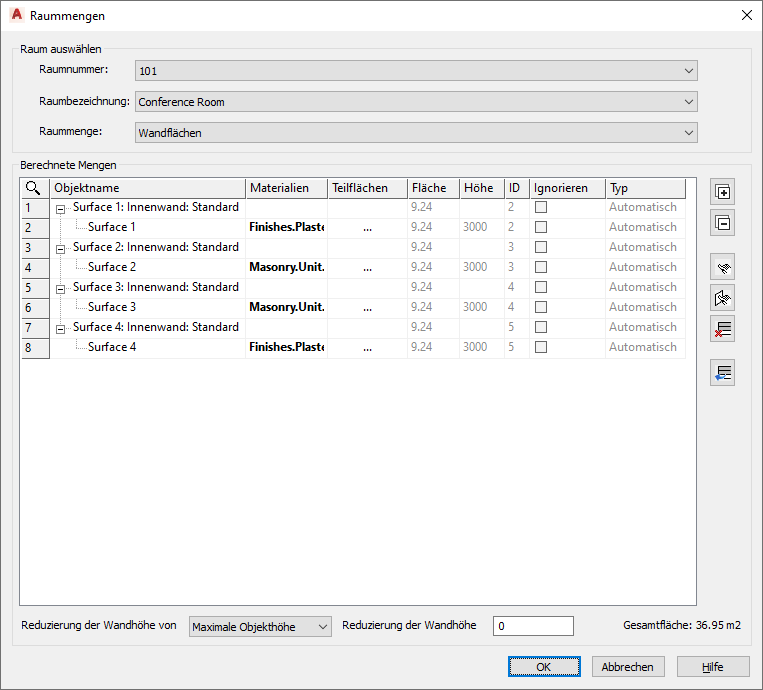
- Im Dialogfeld Raummengen wählen Sie unter Raum auswählen einen berechneten Raum aus, und zeigen Sie die Mengen an.
- Klicken Sie unter Raummenge auf die berechnete Raummenge.
- Raumnummer (oder -name)
- Wählt den Raum aus, dessen berechnete Mengen Sie anzeigen oder bearbeiten möchten. Sie können nach Nummer oder Namen auswählen. Sind mehrere Räume mit demselben Namen in der Zeichnung vorhanden, können Sie die Auswahl nach Nummer vornehmen (Nummern müssen stets eindeutig sein).
Wenn Räume aus externen Referenzen vorhanden sind, wird neben dem Raumnamen der Name der XRef-Datei angezeigt.
- Raummenge
- Wählt die berechnete Raummenge aus: Wandflächen, Bodenflächen, Deckenflächen, Raumumfang und Möbelobjekte. Je nach der ausgewählten Raummenge werden die berechneten Objekte und Werte in der Tabelle aufgeführt. Die Raummengen werden separat für jeden Raum aufgelistet.
- Erweitern (oder Verkleinern)
- Listet alle einzelnen Flächen in der erweiterbaren Baumstruktur für jedes berechnete Objekt auf.
- Hervorheben
- Hebt das ausgewählte Objekt oder die ausgewählte Fläche in der Zeichnung hervor, sodass Sie feststellen können, worauf es sich bezieht. Wählen Sie einen Eintrag in der Tabelle aus, und klicken Sie auf das Symbol. Das Dialogfeld wird ausgeblendet, und das Objekt wird in der Zeichnung hervorgehoben. Drücken Sie die EINGABETASTE, um zum Dialogfeld zurückzukehren.
- Objekt hinzufügen
- Fügt manuell mehrere Objekte zur aktuellen Kategorie hinzu, die nicht in der automatischen Erkennung enthalten sind.
Sie können z. B. der Kategorie "Wandflächen" eine weitere Wand hinzufügen, die eigentlich nicht zum Raum gehört, die aber dennoch berechnet werden soll.
- Fläche hinzufügen
- Fügt manuell mehrere Flächen zur aktuellen Kategorie hinzu, die nicht in der automatischen Erkennung enthalten sind. Nur Objekte mit der Eigenschaft Raumumgrenzung werden akzeptiert.
Sie können z. B. der Kategorie "Wandflächen" eine weitere Wandfläche hinzufügen, die eigentlich nicht zum Raum gehört, die aber dennoch berechnet werden soll.
Wenn Sie auf Fläche hinzufügen klicken, wird das Dialogfeld geschlossen, und der Cursor befindet sich im Auswahlzustand. Nun können Sie manuell auf die Objekte klicken, die Sie manuell hinzufügen möchten. Drücken Sie die EINGABETASTE, um die Auswahl zu beenden und zum Dialogfeld zurückzukehren. Die manuell hinzugefügten Objekte oder Flächen werden in der Tabelle mit dem Typ "Nach Objekt" (im Unterschied zu "Automatisch") aufgeführt.
- Materialüberschreibungen löschen
- Setzt eine Materialüberschreibung zurück und stellt die Standarddefinition wieder her (entweder nach Oberflächenmaterialtyp oder nach Objekt).
Wählen Sie mindestens eine Zeile aus, und klicken Sie auf Materialüberschreibungen löschen. Damit werden die Vorgabewerte wiederhergestellt.
- Zeile löschen
- Löscht ein manuell definiertes Objekt oder eine manuell definierte Fläche. Automatisch erkannte Raummengen können nicht gelöscht werden.
- Berechnete Mengen
- Listet alle einzelnen Flächen in der erweiterbaren Baumstruktur für jedes berechnete Objekt auf. So können Sie jede Flächen separat ändern.
- Objektname
- Name eines berechneten Objekts. Der Objektname der berechneten Raummenge setzt sich zusammen aus Objekt, Zähler und Stilname. Die Namen der einzelnen Flächen setzen sich zusammen aus Objekttyp, Fläche und Zähler.
- Materialien
- Listet die Materialien auf, die der Raummenge zugewiesen sind.
Wenn der Raum einem Oberflächenmaterialstil zugeordnet ist, sehen Sie die Oberflächenmaterialien, die im Dialogfeld Raumbuch - Oberflächenmaterialstil definiert sind. Wenn der Raum keinem Oberflächenmaterialstil zugeordnet ist, werden die Materialien angezeigt, die dem Objektstil von AutoCAD zugewiesen wurden (z. B. "Ziegel" für eine Wand aus Ziegelsteinen).
Das Material des Hauptobjekts wird auf alle automatisch erkannten Flächen und Teilflächen übertragen. Ein Wandobjekt erhält z. B. das Oberflächenmaterial Putz. Die Wand enthält zwei Fenster, die automatisch als Teilflächen erkannt und von der Fläche des Hauptobjekts subtrahiert werden. Um das Putzmaterial der Hauptfläche richtig um die subtrahierte Fensterfläche zu reduzieren, wird der Teilfläche automatisch das gleiche Material wie der Hauptfläche zugewiesen, allerdings mit einem Minuszeichen.
- Material überschreiben
- Neben der globalen Zuweisung von Materialien nach Oberflächenmaterialstilen oder Objekt können Sie außerdem einzelne Materialüberschreibungen definieren.
Klicken Sie auf die Suchschaltfläche Materialien. Das Dialogfeld zum Auswählen von Materialien wird angezeigt, und Sie können dem jeweiligen Objekt andere Materialien zuweisen. Zur sofortigen Kontrolle werden überschriebene Materialien fett dargestellt.
- Teilflächen
- Zeigt eine detaillierte Liste zur Berechnung der Raummenge an. Sie können die Berechnung ggf. manuell anpassen. Diese Option steht nicht für den Raumumfang oder für Möbelobjekte zur Verfügung.
- Fläche, Höhe, Länge, Anzahl
- Zeigt die Hauptinformationen zur berechneten Raummenge an.
- Wandflächen: Fläche und Höhe
- Bodenflächen: Fläche und Schwellenfläche (die Schwellenfläche wird je nach Öffnungsrichtung der Tür zum entsprechenden Raum und dessen Bodenfläche addiert).
- Deckenflächen: Fläche
- Raumumfang: Länge
- Möbelobjekte: Anzahl der Objekte und die Kommentare und Anmerkungen, die der Komponente in der AutoCAD-Eigenschaftenpalette hinzugefügt wurden.
- ID
- Die Mengen-ID ist eine eindeutige Kennung für die berechneten Objekte.
- Ignorieren
- Ermöglicht das Ausschließen von Objekten (automatisch oder manuell) aus der Mengenberechnung. Nicht markierte Objekte werden nicht berechnet und nicht in den Exportdateien angezeigt.
- Typ
- Zeigt an, wie eine Raummenge erkannt wurde.
- Automatisch: Automatisch vom System erkannt und kann nicht manuell gelöscht werden.
- Nach Objekt: Manuell nach Objekt ausgewählt und kann manuell gelöscht werden.
- Gesamt
- Gibt die Summe der Raummenge in den Hauptinformationen an.
- Wandflächen: Flächensumme
- Bodenflächen: Flächensumme
- Deckenflächen: Flächensumme
- Raumumfang: Längensumme
- Möbelobjekte: Summe
- Reduzierung der Wandhöhe
- Gilt nur für Wandflächen.